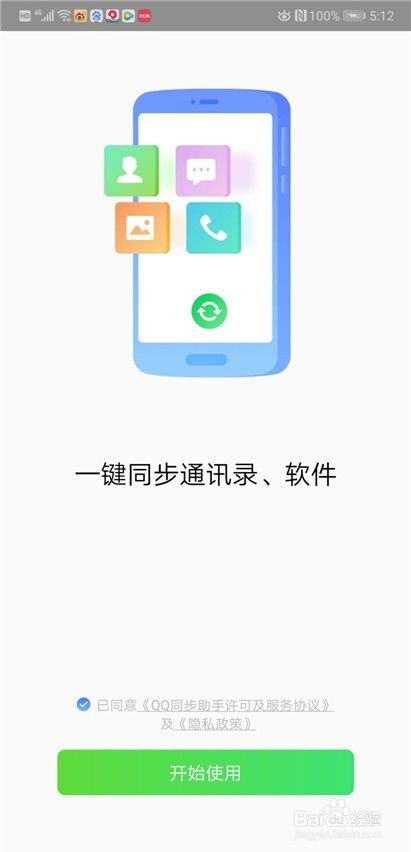使用移动硬盘安装系统,使用移动硬盘安装系统的详细教程
时间:2024-10-06 来源:网络 人气:
使用移动硬盘安装系统的详细教程
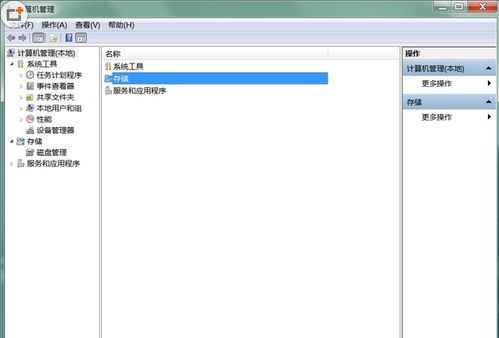
一、准备工作
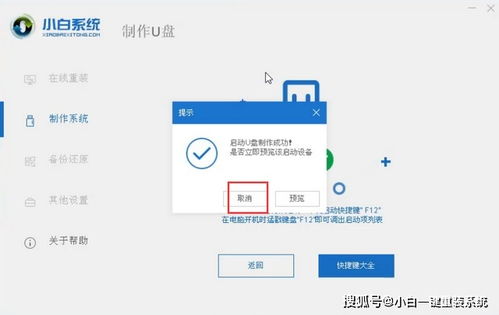
在开始使用移动硬盘安装系统之前,我们需要做好以下准备工作:
准备一个空的移动硬盘,至少要有16G的容量。
准备一个可以安装系统镜像文件的U盘,插入电脑。
下载您想要安装的操作系统镜像文件,如Windows 10、Windows 8等。
确保电脑的BIOS设置允许从USB启动。
二、格式化移动硬盘

我们需要将移动硬盘格式化为NTFS格式,以便安装操作系统。以下是格式化移动硬盘的步骤:
将移动硬盘插入电脑。
打开“我的电脑”,右键点击移动硬盘,选择“格式化”。
在“文件系统”下拉菜单中选择“NTFS”,然后点击“开始”。
等待格式化完成,完成后点击“完成”。
三、制作启动U盘
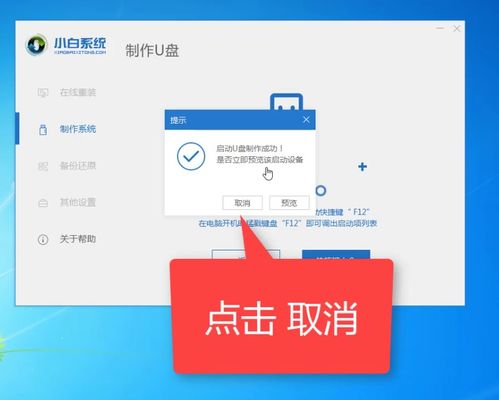
接下来,我们需要将操作系统镜像文件复制到U盘中,制作成启动U盘。以下是制作启动U盘的步骤:
下载并安装U盘启动制作工具,如Rufus、USB Installer等。
打开U盘启动制作工具,选择U盘作为启动设备。
在“映像文件”栏中,选择您下载的操作系统镜像文件。
点击“开始”按钮,等待制作完成。
四、设置BIOS启动顺序

为了从移动硬盘启动电脑,我们需要在BIOS中设置启动顺序。以下是设置BIOS启动顺序的步骤:
重启电脑,在启动过程中按下F2、F10或Delete键进入BIOS设置。
找到“Boot”或“Boot Options”选项。
将“Boot Device Priority”或“Boot Order”设置为“USB-HDD”。
保存设置并退出BIOS。
五、安装操作系统

完成以上步骤后,我们可以开始安装操作系统了。以下是安装操作系统的步骤:
重启电脑,从制作好的启动U盘启动。
按照屏幕提示进行操作系统安装。
在安装过程中,选择将操作系统安装到移动硬盘上。
等待安装完成,重启电脑。
通过以上步骤,我们可以轻松使用移动硬盘安装操作系统。使用移动硬盘安装系统具有以下优点:
方便携带,随时随地安装操作系统。
无需购买新的硬盘,节省成本。
可以安装多个操作系统,满足不同需求。
通过本文的详细教程,相信您已经掌握了使用移动硬盘安装系统的技巧。祝您安装顺利!
相关推荐
教程资讯
教程资讯排行